ثم اكتب تعليقك
UltData - أفضل أداة لاستعادة بيانات iPhone
استعادة البيانات المحذوفة والمفقودة من أجهزة iOS بسهولة، دون الحاجة إلى النسخ الاحتياطي!
UltData: أفضل أداة لاستعادة بيانات iPhone
استعادة بيانات الأيفون المفقودة بدون نسخ احتياطي
قد يكون فقدان رسائل iMessage على جهاز iPhone أمرًا محزنًا، خاصةً إذا كانت تحتوي على محادثات مهمة أو ذكريات عزيزة. إن فهم سبب حذف رسائل iMessage أمر بالغ الأهمية؛ حيث يمكن أن تؤدي عوامل مثل الحذف غير المقصود أو تحديثات البرامج أو أعطال الجهاز إلى اختفائها. لحسن الحظ، توجد طرق لاستعادة هذه الرسائل، مما يمنح بصيصًا من الأمل لأولئك الذين عانوا من مثل هذه الخسائر.
يستكشف هذا الدليل الأسباب المختلفة وراء حذف رسائل iMessage، ويحدد حلول الاستعادة المحتملة، ويوفر تعليمات خطوة بخطوة حول كيفية استعادة رسائل iMessage المفقودة على جهاز iPhone.
نعم، يمكنك استعادة رسائل iMessages المحذوفة باستخدام طرق مختلفة. إذا كان لديك نسخ احتياطية مخزنة في iCloud أو iTunes/Finder، فإن استعادة جهازك من هذه النسخ الاحتياطية يمكن أن يؤدي إلى استعادة الرسائل المحذوفة. بالإضافة إلى ذلك، توفر البرامج المتخصصة مثل Tenorshare UltData إمكانية استعادة رسائل iMessages المحذوفة مباشرةً من أجهزة iOS دون الحاجة إلى نسخ احتياطية.
ومع ذلك، يعتمد نجاح الاستعادة على عوامل مثل توفر النسخ الاحتياطي، وإعدادات الجهاز، ومدى البيانات التي تم استبدالها منذ الحذف، مما يجعل اتخاذ الإجراء في الوقت المناسب أمرًا بالغ الأهمية لزيادة فرص النجاح.
تعرف على كيفية استعادة رسائل iMessages المحذوفة على iPhone وMac وiPad. يمكنك استعادة الرسائل من أي جهاز يعمل بنظام iOS باستخدام دليلنا الشامل. سواء كنت تستخدم iPhone أو iPad أو iPod Touch، يغطي هذا البرنامج التعليمي استراتيجيات فعّالة لاسترداد الرسائل المفقودة.
أولاً، عندما تضيع رسائلك، كل ما عليك فعله هو التحقق من المجلد الذي قمت بحذفه مؤخرًا للعثور عليها. وإليك كيفية القيام بذلك.
افتح تطبيق "الرسائل" على جهاز iOS الخاص بك وانتقل إلى مجلد "المحذوفة مؤخرًا"، الموجود في قسم "الرسائل".
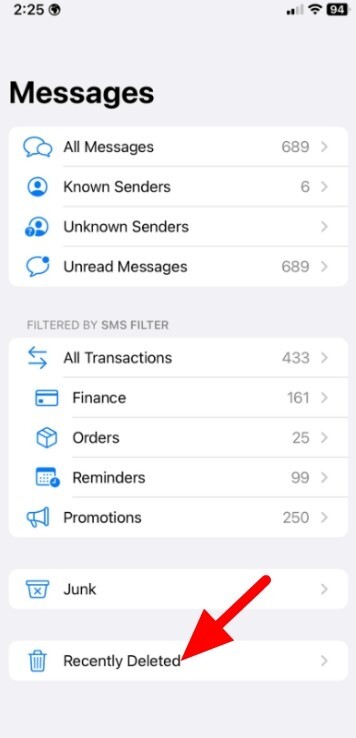
اضغط على زر "تحرير" في الزاوية اليمنى العليا، ثم حدد الرسائل التي تريد استعادتها بالضغط عليها. وأخيرًا، اضغط على خيار "استعادة" لنقل الرسائل المحددة مرة أخرى إلى صندوق الوارد الرئيسي، واستعادتها إلى حالتها الأصلية.

يعد برنامج Tenorshare UltData أحد أفضل أدوات الاستعادة لاستعادة الرسائل المفقودة حتى لو لم تقم بعمل نسخة احتياطية لبياناتك. فيما يلي بعض الميزات الرئيسية لبرنامج iMessages Recovery Software.
فيما يلي بعض الخطوات التي يجب عليك اتباعها لاستعادة رسائل iMessages المحذوفة على iPhone.
قم بتنزيل وتثبيت Tenorshare UltData على جهاز الكمبيوتر الخاص بك. حدد خيار "استعادة البيانات من جهاز iOS" من الواجهة الرئيسية.
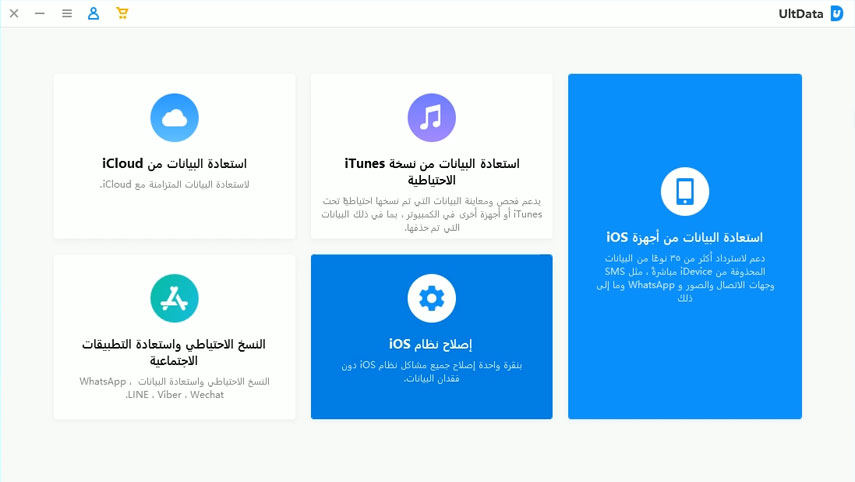
قم بتوصيل جهاز iOS الخاص بك بالكمبيوتر باستخدام كابل USB.
حدد نوع الملف الذي تريد استعادته.

قم بمعاينة البيانات المستردة وحدد البيانات التي تريد استعادتها. ثم حدد الموقع الذي تريد حفظه.
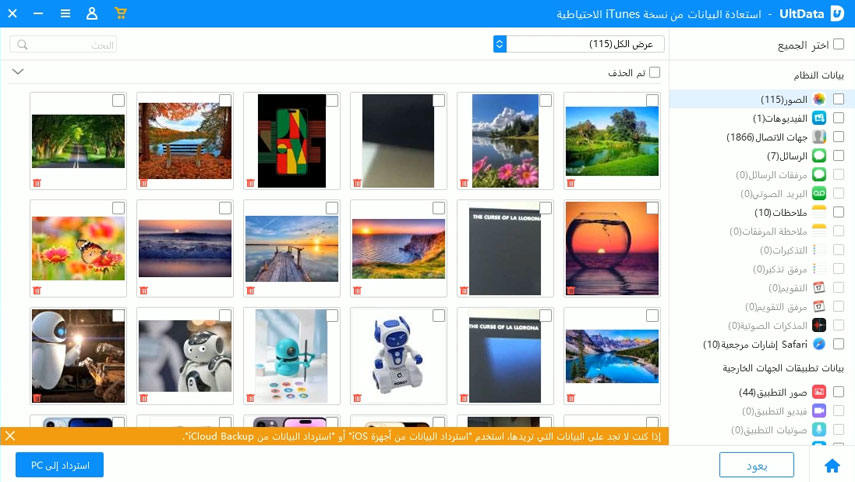
كيف يمكنك استعادة الرسائل المحذوفة على iMessage باستخدام النسخ الاحتياطي؟ إذا كنت قد أعددت خططًا للنسخ الاحتياطي، فيمكنك بسهولة استعادة رسائلك المفقودة. يوفر استعادة الرسائل باستخدام النسخ الاحتياطي احتمالية عالية للنجاح، لأنه يخزن لقطة من بيانات جهازك، بما في ذلك iMessages. سواء من خلال النسخ الاحتياطية على iCloud أو iTunes/Finder، توفر هذه الطرق وسيلة موثوقة لاستعادة الرسائل المحذوفة، والحماية من فقدان البيانات وضمان راحة البال للمستخدمين.
كيف يمكنك استعادة iMessage القديم على جهاز Mac أو iPhone؟ هل من الممكن استعادته مباشرة على هاتفك؟ الإجابة هي نعم بكل تأكيد.
افتح تطبيق "الإعدادات" على جهاز iOS الخاص بك وانقر على معرف Apple الخاص بك في الأعلى. أعد تعيين جهازك بعد ذلك.

حدد "iCloud" > "إدارة التخزين" > "الرسائل" وقم بتشغيل "الرسائل" لتمكين النسخ الاحتياطي على iCloud. يمكن استعادة رسائل iMessages المحذوفة عن طريق استعادة جهازك من نسخة احتياطية على iCloud تحتوي على الرسائل.

يعد النسخ الاحتياطي على iTunes طريقة رائعة أخرى لاستعادة الرسائل المفقودة على iPhone عند نسخها احتياطيًا. فيما يلي بعض ميزات Tenorshare UltData التي تجعله خيارًا مميزًا لاستعادة iMessage على iPhone من iTunes.
يمكنك استخدام Tenorshare UltData لاستعادة رسائل iMessages المحذوفة بشكل انتقائي من iTunes:
قم بتشغيل Tenorshare UltData على جهاز الكمبيوتر الخاص بك وقم بتوصيل جهاز iOS الخاص بك. حدد خيار "الاستعادة من ملف نسخة احتياطية من iTunes" واختر نسخة احتياطية iTunes ذات الصلة التي تحتوي على رسائل iMessages المحذوفة.
اختر ما تريد مسحه واستعادته، ثم انقر فوق "مسح" للانتقال إلى الخطوة التالية.
حدد الملفات التي تحتاجها وانقر على "استعادة إلى الكمبيوتر". انتظر لحظة، وسوف تتمكن من استعادة البيانات بنجاح.
قد يكون فقدان رسائل iMessages على أجهزة iOS أمرًا محزنًا، ولكن مع مجموعة حلول الاستعادة المتاحة، هناك أمل في استعادة هذه الاتصالات القيمة. سواء من خلال النسخ الاحتياطية على iCloud أو النسخ الاحتياطية على iTunes/Finder أو برامج الطرف الثالث مثل Tenorshare UltData، فإن المستخدمين لديهم طرق متعددة لاستعادة رسائل iMessages المحذوفة. من خلال اتباع الطرق الموضحة، يمكن للأفراد استعادة الوصول إلى المحادثات العزيزة، مما يضمن عدم فقدان أي رسالة إلى الأبد وتوفير الطمأنينة في حالة الحذف العرضي أو حدوث مشكلات في الجهاز.
قد تظل الرسائل النصية المحذوفة على النسخ الاحتياطية على iCloud إذا تم عمل نسخة احتياطية لها قبل الحذف. ومع ذلك، يتم استبدالها في النهاية عند إنشاء نسخ احتياطية جديدة.
يتم نقل الرسائل النصية المحذوفة في البداية إلى مجلد "الرسائل المحذوفة مؤخرًا" داخل تطبيق الرسائل على iPhone.
قد تبدو رسائل iPhone المحذوفة وكأنها اختفت، ولكن من الممكن استعادتها من خلال النسخ الاحتياطية أو طرق الاستعادة المتخصصة. ومع ذلك، بدون النسخ الاحتياطية، قد يتم فقدها بشكل دائم.
ثم اكتب تعليقك
بقلم خالد محمد
2025-12-15 / Data recovery